En İyi Ücretsiz Ekran Kaydedici: 2025'ün En İyi 10
Ekran kayıt programı, video eğitimleri, kişisel ipuçları oluştururken ve derslerin ve web seminerlerinin önemli anlarını kaydederken kullanışlıdır. Birçok ücretli programa rağmen, kullanıcıların video yakalama görevleriyle başa çıkmalarına yardımcı olan ücretsiz ekran kaydediciler de vardır.
Bu makale, masaüstü etkinliğinizi kaydedebilen 2025'ün en iyi 10 ücretsiz ekran kayıt uygulamasının bir incelemesini sunmaktadır. İşlevselliklerini, öne çıkan özelliklerini, kullanıcı arayüzlerini ve ek araçlarını tartışacağız.
En iyi ücretsiz ekran kaydediciler: özet tablo
| Programı | İşletim sistemi | Çıktı formatı | Ücretsiz versiyonun sınırlamaları | PRO versiyonunun fiyatı | Puanlama |
|---|---|---|---|---|---|
| Icecream Screen Recorder |
Windows
|
MP4
|
5 dakika maksimum kayıt süresi
|
Yıllık 29,25$
|
5.0 |
| OBS Studio |
Windows
macOS
Linux
|
MKV
|
Geçerli değil
|
Geçerli değil
|
5.0 |
| Zoom Clips |
Windows
macOS
|
MP4
|
40 dakika maksimum kayıt süresi
|
Aylık 12,49$
|
4.5 |
| Loom |
Windows
macOS
Web
|
MP4
|
5 dakika maksimum kayıt süresi; kayıt indirilemez, yalnızca bir bağlantı aracılığıyla paylaşılabilir
|
aylık 12,50$'dan başlayan fiyatlarla
|
4.5 |
| Screen Capture |
Web
Windows
macOS
|
WebM
|
Filigran ekler
|
Ömür boyu için $59.95
|
4.0 |
| Bandicam |
Windows
|
MP4
|
10 dakika maksimum kayıt süresi, filigran ekler
|
yıllık 36,96$'dan başlayan fiyatlarla
|
4.0 |
| AVS Video Editor |
Windows
|
FLV, WMV, AVI
|
30 günlük ücretsiz deneme, filigran ekler
|
yıllık 149$'dan başlayan fiyatlarla
|
3.0 |
| Camtasia |
Windows
macOS
|
MP4
|
3 günlük ücretsiz deneme, filigran ekler
|
yıllık 179,88$'dan başlayan fiyatlarla
|
3.0 |
| Vidyard |
Çevrimiçi
|
MP4
|
30 dakika maksimum kayıt süresi; kayıt indirilemez, yalnızca bir bağlantı aracılığıyla paylaşılabilir
|
Yıllık 228$
|
3.0 |
| Video Candy |
Çevrimiçi
|
MP4
|
5 dakika
|
Ayda 4 dolardan başlayan fiyatlarla
|
4.0 |

Yazılımı nasıl seçtik ve test ettik
Bu makale için en iyi 10 ekran yakalama programlarını ve web platformlarını seçtik. Bunları sıralamak için aşağıdaki kriterleri göz önünde bulundurduk:
- Kullanım kolaylığı;
- Çıktı formatları;
- Desteklenen işletim sistemi;
- Temel özellikler;
- Genel kullanıcı deneyimi.
1. Icecream Screen Recorder
Icecream Screen Recorder, genişletilmiş işlevselliğe sahip en iyi ücretsiz ekran kayıt programıdır.
Çok kullanışlı ve kullanımı kolay ücretsiz bir ekran kaydedici. Günlük olarak ve tek seferlik kullanım için uygundur. Bilgisayarda ekran kaydı alma bu program yeni başlayanlar ve deneyimli kullanıcılar için idealdir. Çevrimiçi kurs yaratıcıları, eğitimciler, oyuncular, blog yazarları ve diğer profesyoneller bunu kullanmaktan fayda sağlayacaktır.
Video kayıt programı, masaüstünüzde olup biten her şeyin video içeriğini yakalamanızı sağlar. Uygulamanın ekranın videosunu çekme işlevinin yanı sıra, tıklamaları vurgulayarak ses akışlarını (hem mikrofon hem de sistem sesleri) ve fare imlecini de kaydeder.
Bu ücretsiz ekran kaydedici ile kullanıcı deneyiminizi özelleştirmek ve iyileştirmek için kayıt ayarlarını değiştirebilirsiniz. Örneğin, Hotkey ayarları, açılır menüler olmadan süreci daha iyi kontrol etmenize yardımcı olur. Web kamerası yakalama özelliği, çekimden önce kamerayı açmanıza ve kayıt sırasında neler olduğu hakkında yorum yapmanıza olanak tanır.
Ekran kaydı sırasında Çiz panelindeki çeşitli araçları kullanarak ek açıklamalar yapabilir ve videoyu kırpabilirsiniz. Ayrıca hızlı paylaşım için URL ile video ekleyebilirsiniz. Doğrudan Google Drive, Dropbox ve YouTube'a yükleme de desteklenmektedir.
Ekran yakalamayı bitirdikten sonra, oluşturduğunuz videolara bir filigran ekleyebilirsiniz.
Avantajlar:
- Kullanışlı ve özlü bir arayüze sahip ücretsiz ekran kaydetme programı;
- Ekran çözünürlüğü, dosya formatı vb. için esnek ayarlar;
- Kolay paylaşım için bir ekran yakalama videosu yükleyin;
- Etkileyici sayıda ek özellik ve ayar özelleştirmesi;
- Ekran kaydını planlamak için bir özellik mevcuttur;
- Ekran kaydedici Windows ve macOS'ta kullanılabilir.
Dezavantajlar:
- Ücretsiz versiyon bir seferde sadece 5 dakikalık kayda izin verir.
2. OBS Studio
OBS Studio, canlı akış özelliklerine sahip açık kaynaklı ücretsiz bir video çekme programı.
(1).webp)
Bu ekran kayıt programı Windows, Linux ve Mac işletim sistemlerinde çalışır. Esnek ayarlar, bir video kaynağı seçmenize, ses parçasını ayarlamanıza ve bir renk anahtarı eklemenize olanak tanır. Yerleşik ses mikseri ve video düzenleyici, hareket halindeyken hızlı video kaydı için mükemmel bir seçenektir.
Bilgisayar ekranlarını kaydedebilmenin yanı sıra, kullanıcılar canlı videolar yayınlayabilir ve kaydedebilir. Kayıtlar daha sonra sosyal ağlarda veya eğlence barındırma sitelerinde paylaşılabilir. Bu da video kaydediciyi blog yazarları, TikTok'çular, oyuncular ve diğer sosyal medya fenomenleri için ücretsiz ve çok amaçlı bir araç haline getiriyor.
Avantajlar:
- Ekran videosu alma yazılımı önceden ayarlanmış çeşitli filtrelere sahiptir;
- Kullanıcılar diğer kaynaklardan eklentiler yükleyebilir;
- Açık kaynak kodu, yeterli uzmanlığa sahip kullanıcıların video yakalama uygulamasını istedikleri gibi geliştirmelerine olanak tanır;
- Sadece ekran kaydı için değil, aynı zamanda video akışı için de uygundur;
- Harika ses parçası ayarlama işlevi.
Dezavantajlar:
- Çoğu deneyimsiz kullanıcı karanlık arayüzü kafa karıştırıcı bulacaktır;
- Bu programla görüntü kaydı yapabilmek için yeterince yüksek performanslı bir bilgisayar gereklidir.
3. Zoom Clips
Zoom ücretsiz bir ekran kaydı programı olarak kullanılabilen sanal bir konferans platformudur.
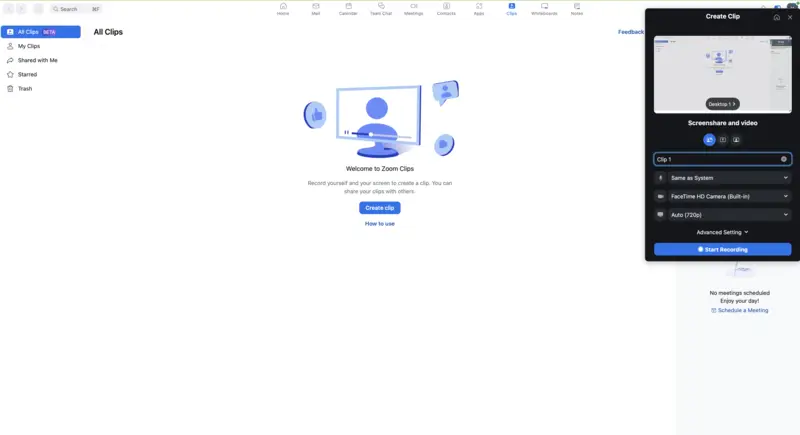
Uygulama en çok video konferans, sanal toplantılar ve sınıflar ile web seminerlerine ev sahipliği yapmasıyla biliniyor. Ancak, programa yeni bir araç olan "Zoom Clips" eklendi, böylece ekran videonuzu yakalayabilir ve daha sonra kullanmak üzere kaydedebilirsiniz.
Ekranınızı kaydetmek için video ekran kaydetme özelliğini kullanabileceğiniz gibi, ev sahipliği yaptığınız veya katıldığınız toplantıları da kaydedebilirsiniz. Katılımcı olarak hareket ettiğiniz toplantılarda, toplantıyı kaydetmek için toplantı sahibinden izin almanız gerekeceğini unutmayın.
Avantajlar:
- Masaüstünün tamamını veya belirli pencereleri kaydedebilme;
- Video çekimini istediğiniz zaman duraklatın ve devam ettirin;
- Kayıtları yerel depolama alanına veya buluta kaydetme.
Dezavantajlar:
- Video ekran yakalama kalitesi, programı kullandığınız cihaza bağlıdır;
- Temel (ücretsiz) plan yalnızca 40 dakikalık kayda izin verir;
- Video düzenleme seçenekleri mevcut değildir.
4. Loom
Loom web etkinliğinizi yakalamanıza yardımcı olan ücretsiz bir çevrimiçi ekran kaydedicidir.
(1).webp)
Bu web tabanlı ekran kayıt programı, zahmetsiz bir video yakalama deneyimi sunar. Herhangi bir ek donanım veya yazılıma ihtiyaç duymadan videoları hızlı ve kolay bir şekilde kaydedebilir, düzenleyebilir ve paylaşabilirsiniz. Kullanıcılar ekranlarını web sitesi ile kaydedebilir, bir uygulama yükleyebilir veya Google Chrome tarayıcı uzantısını kullanabilir.
Ekranınızı kaydettikten sonra, ortaya çıkan dosyayı üzerinde filigran olmadan MP4 formatında indirebilirsiniz. Alternatif olarak, paylaşılabilir bir bağlantı oluşturabilirsiniz.
Avantajlar:
- Ekran videosu, web kamerası ve ses yakalamaya izin verir;
- Tüm masaüstü ve mobil cihazlarda çalışmasının yanı sıra bir Chrome uzantısı da sunar;
- Kırpma gibi temel video düzenleme araçlarına sahip çevrimiçi kayıt programları mevcuttur;
- Emoji tepkileri, zaman damgalı yorumlar ve etkileşimli özellikler sağlar.
Dezavantajlar:
- Kısa içerikler için harika video ekran yakalama, ancak uzun videolar için daha az etkili;
- Ücretsiz erişimi olan kullanıcılar sadece 5 dakika boyunca ekranın videosunu çekebilir;
- Ekran kayıt programıyı ücretsiz kullanırken, videoyu indirmek mümkün değildir.
5. Screen Capture
Screen Capture, bilgisayar versiyonu da bulunan ücretsiz bir çevrimiçi ekran kaydedicidir.
.webp)
Kullanıcıların çektikleri videoları belgelemelerini ve dünyayla paylaşmalarını kolaylaştıran bir başka ücretsiz web tabanlı ekran kayıt aracı.
Çevrimiçi sürüm, pencerelerin veya sekmelerin videosunu çekmeye ve MP4 dosyası olarak dışa aktarmaya olanak tanır. Platformun çeşitli ekranların videolarını çekmesine manuel olarak izin vermeniz gerekecektir. Ancak, unutulursa, video kılavuzları oluştururken bu sinir bozucu olabilir.
Masaüstü ekran kayıt yazılımı, tüm pencere yerine monitör yakalama için belirli bir alan seçme seçeneği sunar. Ayrıca videoların üzerine çizim yapabilir, tuş vuruşlarını ve fare tıklamalarını paylaşabilirsiniz.
Avantajlar:
- Bilgisayar, web kamerası veya tarayıcı etkinliklerini HD olarak kaydetmeyi sağlar;
- Gelişmiş ayarlara sahip bir masaüstü ekran kayıt uygulaması sunar.
Dezavantajlar:
- Sekmeleri paylaşırken, ilgili düğmeyle bunları kaydetmeye manuel olarak izin vermeniz gerekir;
- Safari'yi desteklemez, bu da Apple kullanıcılarının farklı bir tarayıcı yüklemesine neden olur;
- Herhangi bir video düzenleme özelliği yok;
- Ücretsiz sürümle ekran videosunu yakaladıktan sonra, kaydınızda bir filigran olacaktır;
- Çevrimiçi sürümü kullanırken kamerayı kaydetmez.
6. Bandicam
Bandicam oyun kaydı için yaygın olarak kullanılan ücretsiz bir ekran kaydedicidir.
(1).webp)
PC için bu ücretsiz video kayıt programı, ekranın tamamını veya belirli bir alanını yakalamanıza olanak tanır. Buna ek olarak, web kamerasından video ve mikrofondan ses kaydedebilirsiniz. Ek açıklamalar, video yakalamak için diğer yararlı araçlarla birlikte mevcuttur.
Oyun modu, DirectX kullanarak oyun ve video oynatıcı ekran kayıtlarını kaydeder. Menü, sınırlı depolama kapasitesine sahip bilgisayarlar için çok önemli olan yaklaşık dosya boyutunu gösterir. Bu video ekran yakalama programının geliştiricileri, HDMI bağlantı noktası üzerinden bağlanan bir cihazdan gelen akışları kaydetmek için bir işlev de sağlamıştır.
Avantajlar:
- Ekran videosu kaydetmek için basit ve sezgisel arayüz;
- Esnek ayarlara ve daha sonra çeşitli perspektiflerden video yapmak için kullanılabilecek geniş bir kaynak yelpazesine sahip ücretsiz ekran kaydedici;
- Codec ve bit hızı ayarları, profesyonel blog yazarları, tasarımcılar ve diğer medya yaratıcılarının daha iyi içerik oluşturması için kullanışlıdır.
Dezavantajlar:
- Ücretsiz deneme sürümü ekran kaydının üst kısmına bir filigran koyar ve video yakalama süresini 10 dakika ile sınırlar;
- Ekran kayıt uygulamasının bazı ayarları acemi kullanıcılar için zorluklara neden olabilir.
7. AVS Video Editor
AVS Video Editor video yakalama ve daha fazlası için ücretsiz bir uygulamadır.
(1).webp)
Bilgisayarda ekran kaydı almak için bu ücretsiz video düzenleyici ile tüm ekranı ya da sadece bir kısmını kaydedebilir ve diğer cihazlardan cl akışı yakalayabilirsiniz. Ayrıca çıkartmalar, desenler ve diğer efektler ekleyerek klipleri düzenlemenize olanak tanıyan yerleşik bir temel video düzenleyici de vardır.
Program video düzenleme için tasarlanmıştır, böylece çekilen videoları değiştirebilirsiniz. Buna ek olarak, ekran kayıt yazılımı, daha yüksek kalitede videolar oluşturmanıza olanak tanıyan metin, ses karışımları ve ses akışını üst üste bindirme yeteneğine sahiptir. Kullanıcılar bir web semineri sunarken, bir ders çekerken, video blog yazarken ve daha pek çok şey yaparken masaüstünü kaydedebilir.
Avantajlar:
- Video düzenleme araçlarına sahip ücretsiz ekran kaydedici.
- Yeterince esnek ayarlara ve geniş bir efekt kütüphanesine sahiptir;
- Bilgisayar ekranını kaydederken arka planı değiştirmek için chromakey kullanmak mümkündür;
Dezavantajlar:
- Bu ekran kayıt uygulamasının ücretsiz sürümü videolara filigran yerleştirir;
- Çok çeşitli ayarlar yeni başlayanlar için bazı zorluklara neden olabilir.
8. Camtasia Studio
Camtasia Studio Windows ve Mac cihazlar için ücretsiz bir ekran kaydetme programıdır
.webp)
Mac ve Windows bilgisayarlarda oldukça yüksek kalitede video kayıt yapmanızı sağlayan bir uygulama. PC için ekran kaydedici, PowerPoint ile entegre olan yerleşik bir düzenleyiciye sahiptir. Bu özellik, oluşturulan içeriğe video efektleri uygulamanıza, geçişleri düzenlemenize, bir ses parçası eklemenize ve çok daha fazlasını yapmanıza olanak tanır.
Video çekimi için esnek ayarlar, kullanıcıların kayıtlarını birkaç adımda iyileştirmelerine yardımcı olacaktır. Program, web seminerlerini kaydetmek isteyen sunumcular veya katılımcıların yanı sıra öğretmenler, influencer'lar, blog yazarları ve daha fazlası için uygundur.
Avantajlar:
- Ek işlevlere sahip ücretsiz ekran kayıt programı;
- Bir monitörden veya bağlı cihazlardan video yakalama yeteneği;
- Geniş video efektleri kütüphanesi mevcuttur;
- Etkileşimli öğelerin oluşturulmasına izin verir.
Dezavantajlar:
- Ekran kaydını görüntülemek için kayıt olmanız veya bir PRO hesabı satın almanız gerekir;
- Modern bilgisayarlarda bile uzun veri işleme.
9. Vidyard
Vidyard entegre ücretsiz ekran kaydediciye sahip bir video barındırma platformudur.
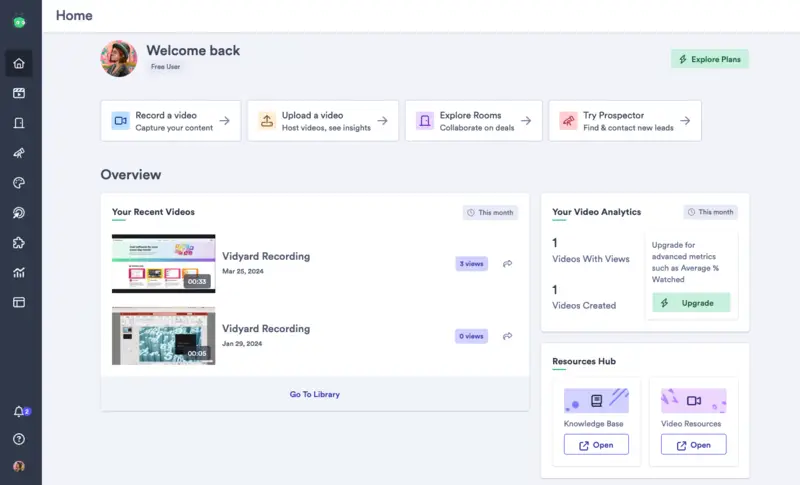
Çevrimiçi video kayıt programı, kullanıcıların klip içeriğini yakalamasına ve yönetmesine olanak tanır. Ekran kayıt hizmeti, özelleştirilebilir video yerleştirme, izleyici analizi ve çeşitli pazarlama otomasyon platformlarıyla entegrasyon gibi özellikler sunuyor.
Hem iOS hem de Android için mobil uygulamalar ve bir Chrome tarayıcı uzantısı da var. Herhangi bir versiyonu ile ekranınızı veya belirli bir pencereyi kaydedebilirsiniz. Daha sonra, videoda düzenlemeler yapın ve sizin için en uygun şekilde paylaşın.
Platform, işletmeler ve pazarlamacılar tarafından tanıtım çabalarını geliştirmek ve video içeriklerinin farklı platformlardaki etkisini izlemek için yaygın olarak kullanılmaktadır.
Avantajlar:
- Entegre paylaşım seçeneklerine sahip ücretsiz bir çevrimiçi video yakalama programı;
- Videolar, her hesapla birlikte sağlanan çevrimiçi depolama alanında saklanır;
- Kayıtlar platform içinde düzenlenebilir.
Dezavantajlar:
- Ekran kaydedicinin ücretsiz sürümü, video başına yalnızca 30 dakikaya kadar kayıt yapılmasına izin verir;
- Analiz araçları ve video indirme yalnızca PRO kullanıcıları tarafından kullanılabilir.
10. Video Candy
Video Candy kullanımı kolay ve çok yönlü bir ücretsiz çevrimiçi ekran kaydedici sunar.
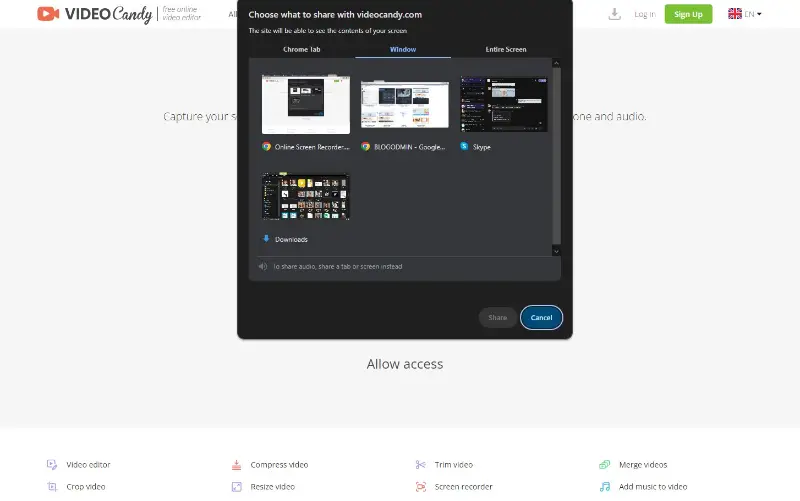
Bu ücretsiz video kaydı programına doğrudan web tarayıcınız üzerinden erişebilirsiniz. Bu, ek bir yazılıma ihtiyaç duymadan hızlı ve kolay kayıt yapmanızı sağlar, böylece basit bir çözüm arayan kullanıcılar için oldukça kullanışlıdır.
Çevrimiçi ekran kaydından sonra, bu hizmeti kullanarak videolarınızı kırpabilir, kesebilir ve açıklamalar veya metinler ekleyebilirsiniz.
Avantajlar:
- Çevrimiçi bir ekran kaydedici olduğu için uygulamayı indirmeye gerek kalmaz.
- Ekranınızın belirli alanlarını kaydetmenize, sistem ve mikrofon sesini ve web kamerasını yakalamanıza olanak tanır.
Dezavantajlar:
- Performans, yavaş veya dengesiz internet hızlarından etkilenebilir.
Çevrimiçi ve çevrimdışı ekran kaydediciler
Seçiminizi yaparken, çevrimiçi ve çevrimdışı ekran kayıt programları arasındaki farkların neler olduğunu merak edebilirsiniz?
Web tabanlı kayıt cihazlarına doğrudan web tarayıcınızdan erişilebilir. Kullanışlıdırlar çünkü cihazınıza yeni bir program indirilmesini veya kurulmasını gerektirmezler. Bu, onları sınırlı depolama alanına sahip cihazları olan veya kayıt cihazına birden fazla bilgisayardan erişmesi gereken kişiler için ideal hale getirir.
Masaüstü programları genellikle daha fazla özellik sundukları için çevrimiçi video çekme programlardan daha güçlüdür. Kullanıcıların ses, video ve imleç efektleri gibi unsurlar üzerinde daha fazla kontrol ile yüksek kaliteli videolar oluşturmalarını sağlarlar.
Her iki video kaydedici türünün de kendi avantajları ve dezavantajları vardır. Hangisini seçeceğiniz özel ihtiyaçlarınıza bağlıdır.
Herhangi bir yazılım yüklemeden bir kayıt cihazı kullanabilmenin rahatlığını istiyorsanız, çevrimiçi bir kayıt cihazı tercih edebilirsiniz. Ancak, daha gelişmiş özelliklere veya yüksek kaliteli videolara ihtiyacınız varsa, çevrimdışı bir kayıt cihazı ihtiyaçlarınız için daha uygun olabilir.
Video çekme programları seçimine ilişkin ipuçları
İster bir eğitimi kaydetmeniz ister bir sunumu paylaşmanız gerekiyor olsun, doğru ekran kaydedici bunu hızlı ve kolay bir şekilde yapmanıza yardımcı olabilir. İşte size en iyisini seçmeniz için bazı ipuçları:
- Beklentilerinizi belirleyin. Ekran kaydedicinin ne yapmasını istediğinizi düşünün. Sadece bir video kaydetmek mi istiyorsunuz? Yoksa kaydı düzenlemeniz veya açıklama eklemeniz mi gerekecek? İhtiyaçlarınızı tam olarak bilmek, seçeneklerinizi daraltmanıza yardımcı olacaktır.
- Platformunuzu seçin. Farklı video kayıt programı farklı işletim sistemlerini destekler, bu nedenle cihazınızla çalışan bir tanesini seçtiğinizden emin olun. Örneğin Windows kullanıyorsanız, bu işletim sistemi için özel olarak tasarlanmış bir yazılım arayın.
- Özellikleri kontrol edin. Her video çekme programıda bulunan özelliklere bakın ve hangilerinin sizin için en önemli olduğuna karar verin. Bazıları diğerlerinden daha fazla düzenleme aracı sunabilir veya videonun yanı sıra ses kaydetmenize de izin verebilir.
- Fiyatları karşılaştırın. Ekran kayıt yazılımı ücretsizden oldukça pahalıya kadar değişebilir, bu nedenle seçiminizi yapmadan önce fiyatları karşılaştırın. Bazı ücretsiz programlar sınırlı özelliklere sahip olabilir, ancak basit görevler için yeterince iyi olabilirler.
- Kullanıcı yorumlarını okuyun. Kayıt programının gerçek yaşam koşullarında nasıl performans gösterdiği ve genel olarak ne kadar güvenilir olduğu hakkında fikir edinmek için diğer kullanıcıların yorumlarına göz atın. Bu, değer, performans ve müşteri hizmetleri açısından hangisinin sizin için doğru olduğuna karar vermenize yardımcı olabilir.
Bir ekran kaydetme programı ararken bu ipuçlarını aklınızda tutarak, tüm ihtiyaçlarınızı karşılayan bir video kaydedici bulmanız mümkün olacaktır!
Sıkça Sorulan Sorular
- Ekran kayıtları hangi formatlarda kaydedilebilir?
- Çoğu ücretsiz ekran kayıt programı, videoları MP4, AVI, WMV, WebM ve MOV gibi yaygın video formatlarında kaydedebilir. Kayıt sırasında veya sonrasında format seçimi yapabilirsiniz.
- Kayıt kalitesini nasıl ayarlayabilirim?
- Kayıt çözünürlüğünü, kare (FPS), bit hızını ve ses kalitesini ayarlayabilirsiniz. Bu ayarlar, video kalitesini ve dosya boyutunu doğrudan etkiler.
- Ekran kaydı sırasında bilgisayarım yavaşlıyor, ne yapabilirim?
- Bu, kullandığınız programın kaynak tüketiminden kaynaklanıyor olabilir. Kayıt çözünürlüğünü ve kare hızını düşürmeyi deneyin. Arka planda çalışan gereksiz programları kapatın. Daha düşük bit hızı ayarları kullanın. Bilgisayar donanımınızın yeterli olup olmadığını kontrol edin.
Sonuç
Artık ne tür ekran yakalama araçlarının mevcut olduğunu ve sizin için en iyisini nasıl seçeceğinizi biliyorsunuz. Web veya masaüstü etkinliğinizin yüksek kaliteli içeriğini kesinlikle üreteceksiniz.
En iyi ekran kayıt uygulamalarından bazılarını içeren listemizi inceleyin. Hepsinin farklı işlevleri ve dolayısıyla farklı kitleleri var. Sunduklarını keşfedin ve elinizdeki görev için hangi programı seçeceğinize karar verin!


.webp)
.webp)
.webp)
